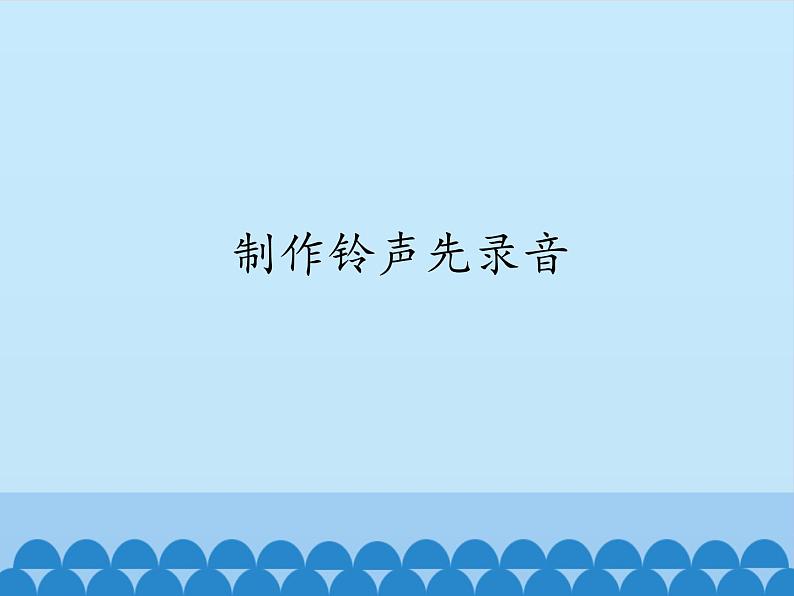
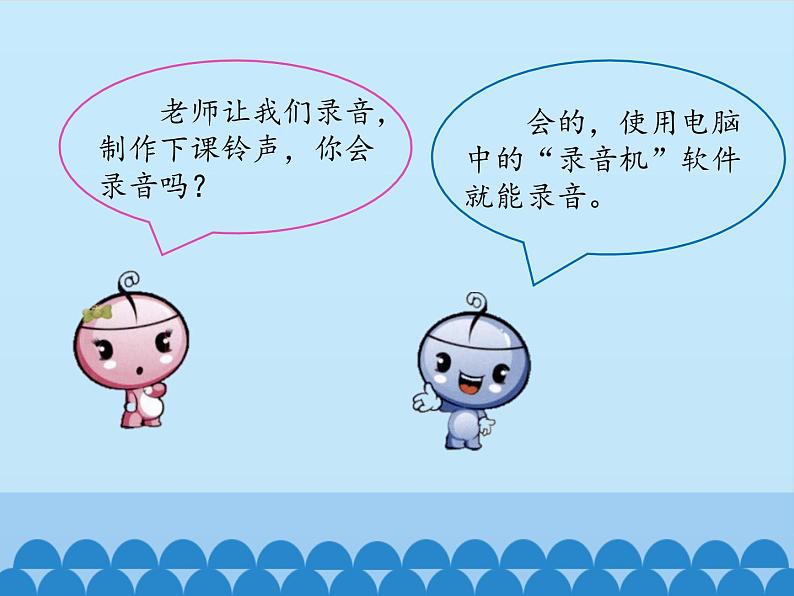


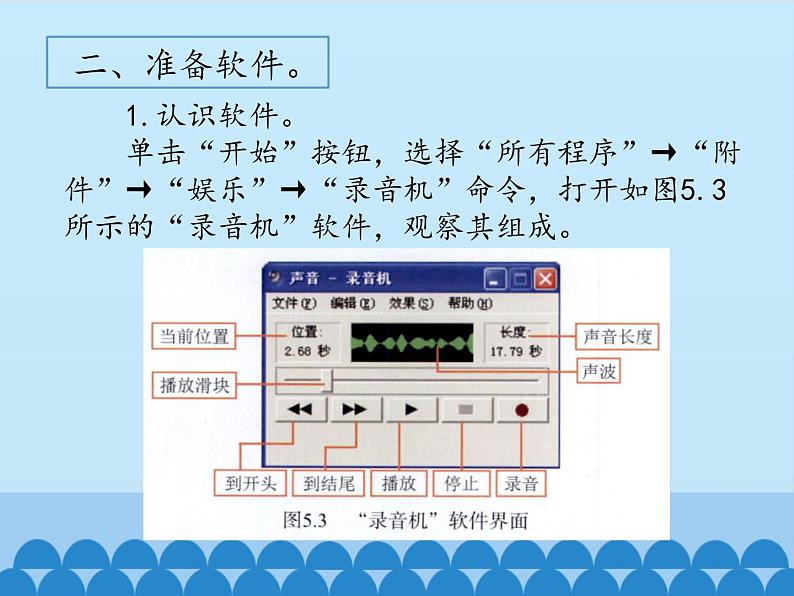
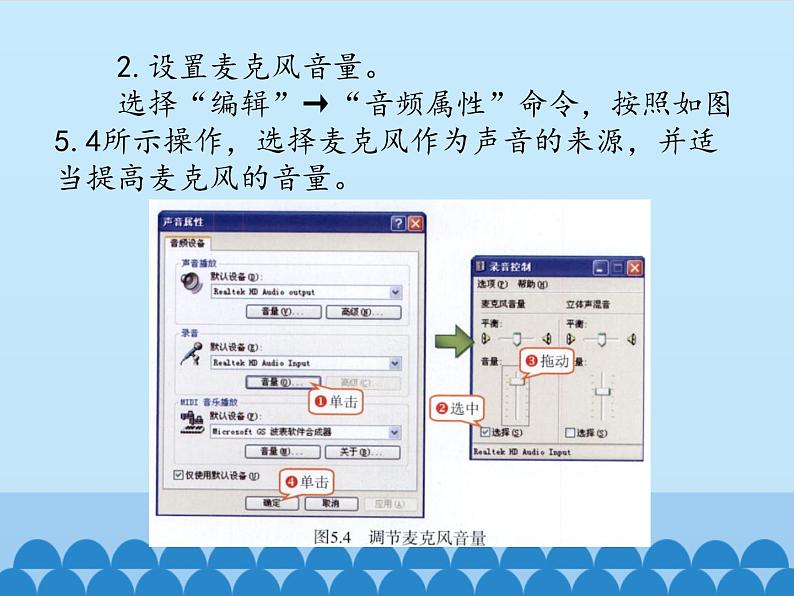
信息技术五年级下册第2单元 课外活动真精彩第5课 制作铃声先录音图片课件ppt
展开
这是一份信息技术五年级下册第2单元 课外活动真精彩第5课 制作铃声先录音图片课件ppt,共13页。PPT课件主要包含了准备硬件,准备软件,录制声音,知识库等内容,欢迎下载使用。
会的,使用电脑中的“录音机”软件就能录音。
老师让我们录音,制作下课铃声,你会录音吗?
1.准备硬件。 准备与录音、放音相关的设备,如麦克风和耳机等,如图5.1所示。
2.硬件连接。 将耳麦接头插入电脑对应的接口上,如图5.2所示。
1.认识软件。 单击“开始”按钮,选择“所有程序”→“附件”→“娱乐”→“录音机”命令,打开如图5.3所示的“录音机”软件,观察其组成。
2.设置麦克风音量。 选择“编辑”→“音频属性”命令,按照如图5.4所示操作,选择麦克风作为声音的来源,并适当提高麦克风的音量。
1.设计录音内容。 设计下课铃的语音内容:“下课时间到了,老师,您辛苦了,请同学们有序上下楼梯,注意安全。”
2.录音。 单击“录音”按钮,对着麦克风朗读上述文字,朗读结束,单击“停止”按钮。
3.播放声音。 单击“播放”按钮,进行试听。 4.保存录音。 选择“文件”→“另存为”命令,打开“另存为”对话框,按照下图5.6所示操作,保存声音文件。
1.录音工具。 常用的录音工具主要有手机、录音笔等,如图所示的数码录音笔,体型小巧,便于携带和使用,具有录音、存储和播放等功能。
2.手机录音。 使用手机录音,操作简单,方便实用,可以用来记录谈话内容或会议内容。 打开手机里的录音软件,触击“开始”按钮即可录音,触击“完成”按钮结束录音,触击“录音文件”即可找到录制的声音文件,然后可以试听和分享。
本课的学习任务:了解录音设备及其与电脑的连接方法,使用电脑的录音机进行录音,了解其他的音频软件和其他录音设备。这些你都学会了吗?
相关课件
这是一份电子工业版 (安徽)五年级下册第5课 制作铃声先录音优质课件ppt,共13页。PPT课件主要包含了准备硬件,准备软件,录制声音,知识库等内容,欢迎下载使用。
这是一份电子工业版 (安徽)五年级下册第9课 完善影片齐欣赏集体备课课件ppt,共18页。PPT课件主要包含了添加片头,添加片尾,保存影片,知识库等内容,欢迎下载使用。
这是一份信息技术五年级下册第6课 声音合成做铃声集体备课ppt课件,共16页。PPT课件主要包含了编辑语音,混合声音,拼接声音,知识库等内容,欢迎下载使用。










